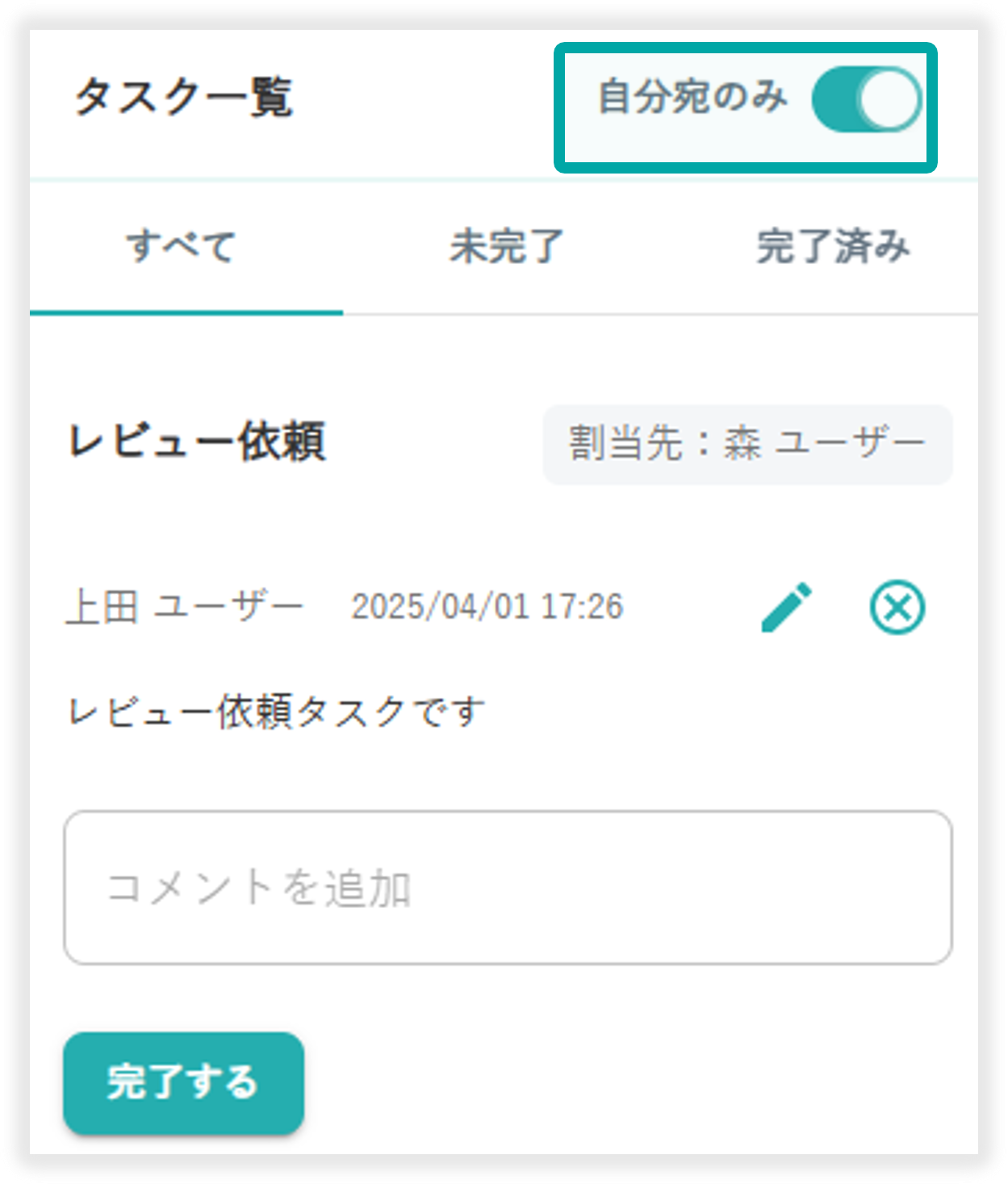タスクの追加
1. 画面左側のメニューから「ナレッジベース」>「ナレッジ」の順に進みます
2. ナレッジ一覧からタスクを追加したいナレッジを選択することで、ナレッジ詳細画面へ遷移します。
3. 画面右の「タスク」タブを選択してください。
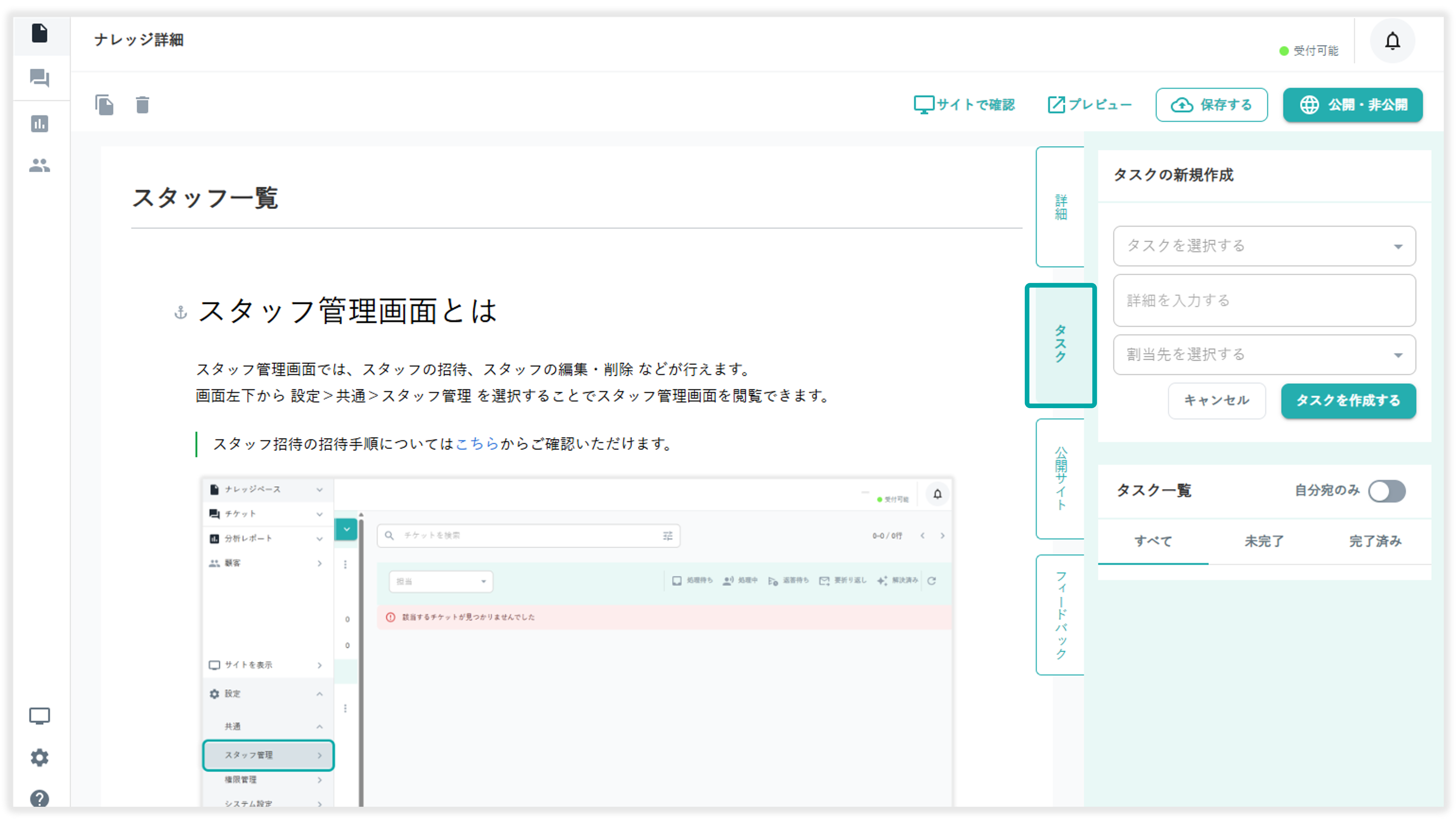
4. タスク作成の際は「作成依頼」「更新依頼」「レビュー依頼」からタスクの種類を選択してください。
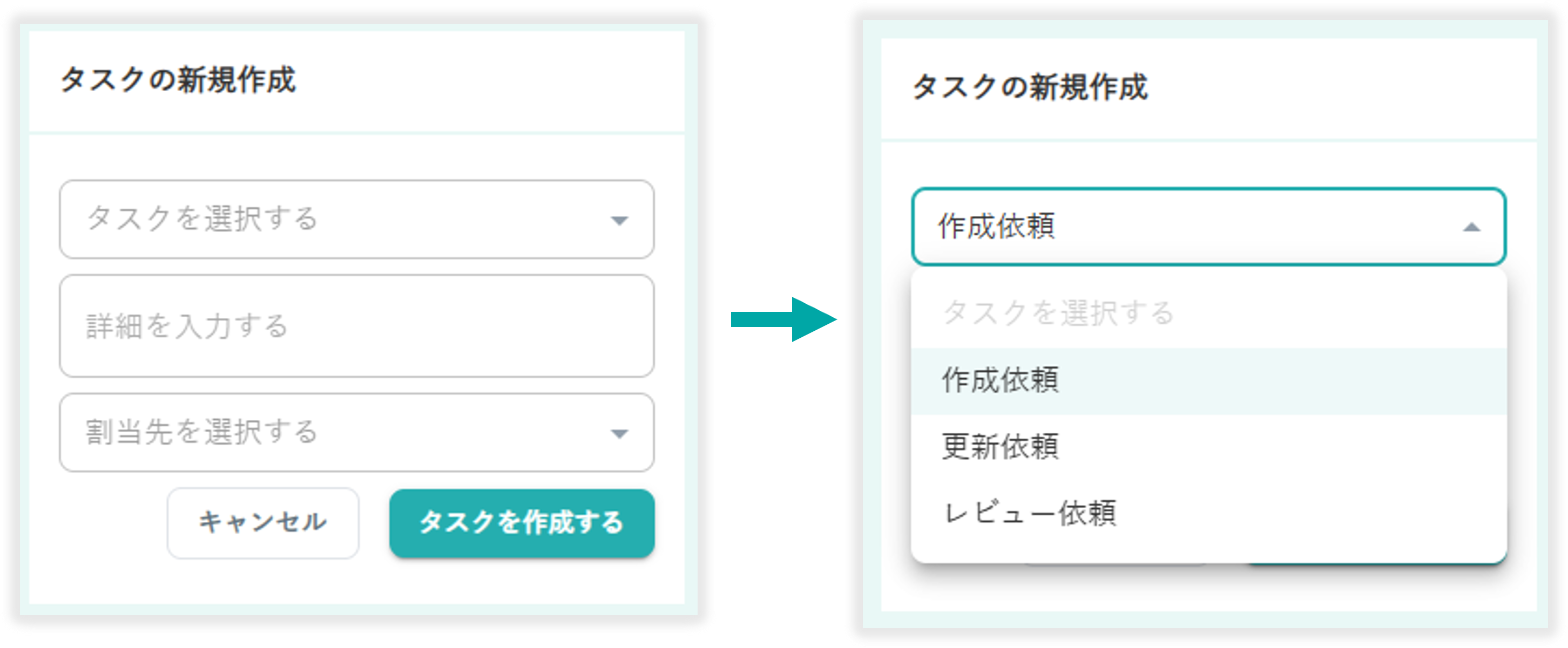
5. 「詳細を入力する」にタスクの詳細について入力してください。
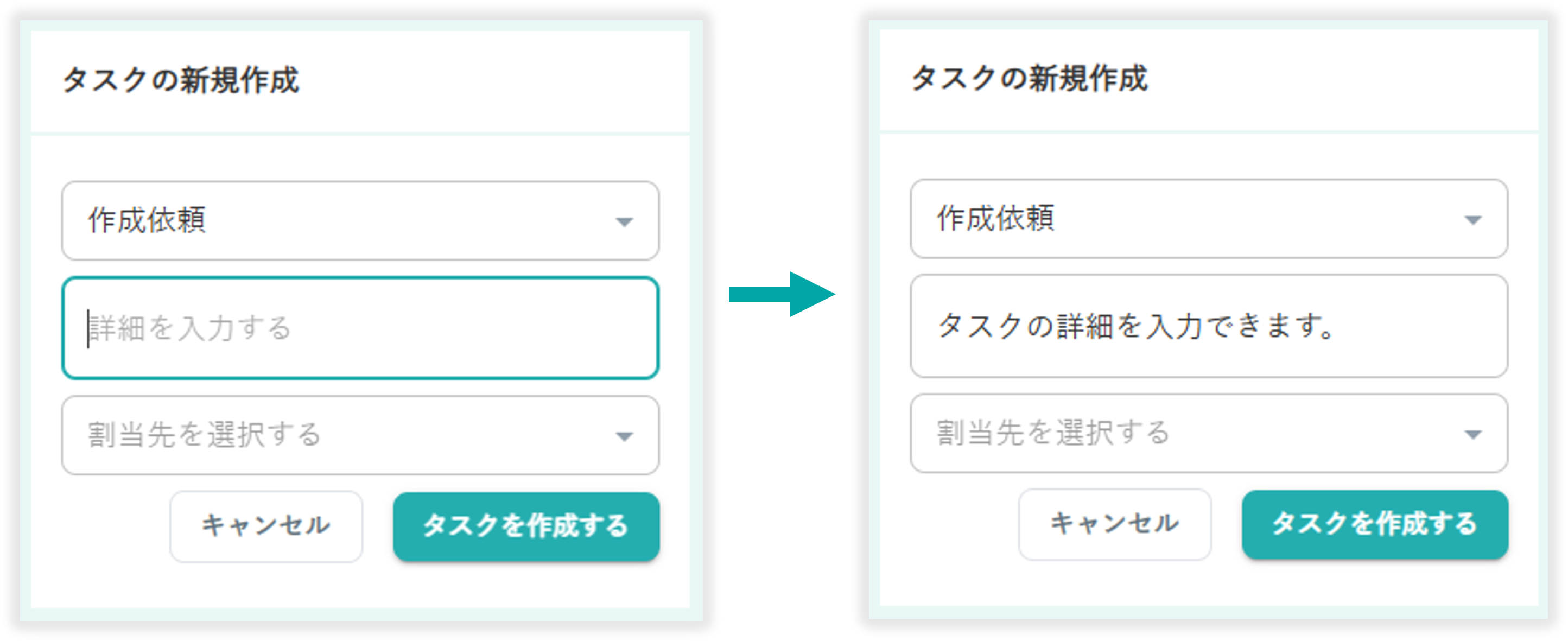
6. 「割当先を選択する」を選択して、タスクを割り当てるユーザーまたはグループを選択してください。
※割当先は複数選択できます。
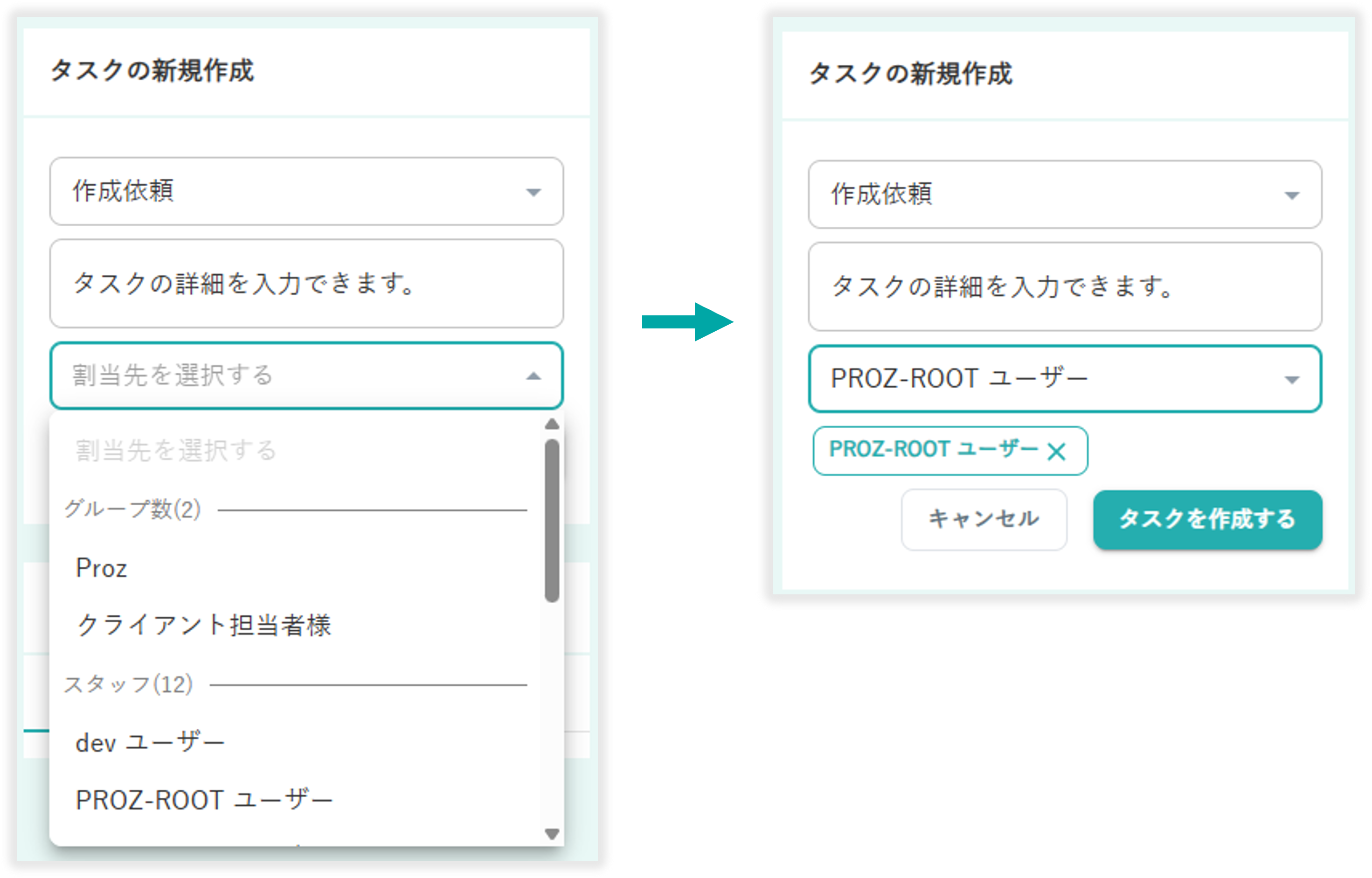
7. 「タスクを作成する」を選択することでタスクの作成完了です。
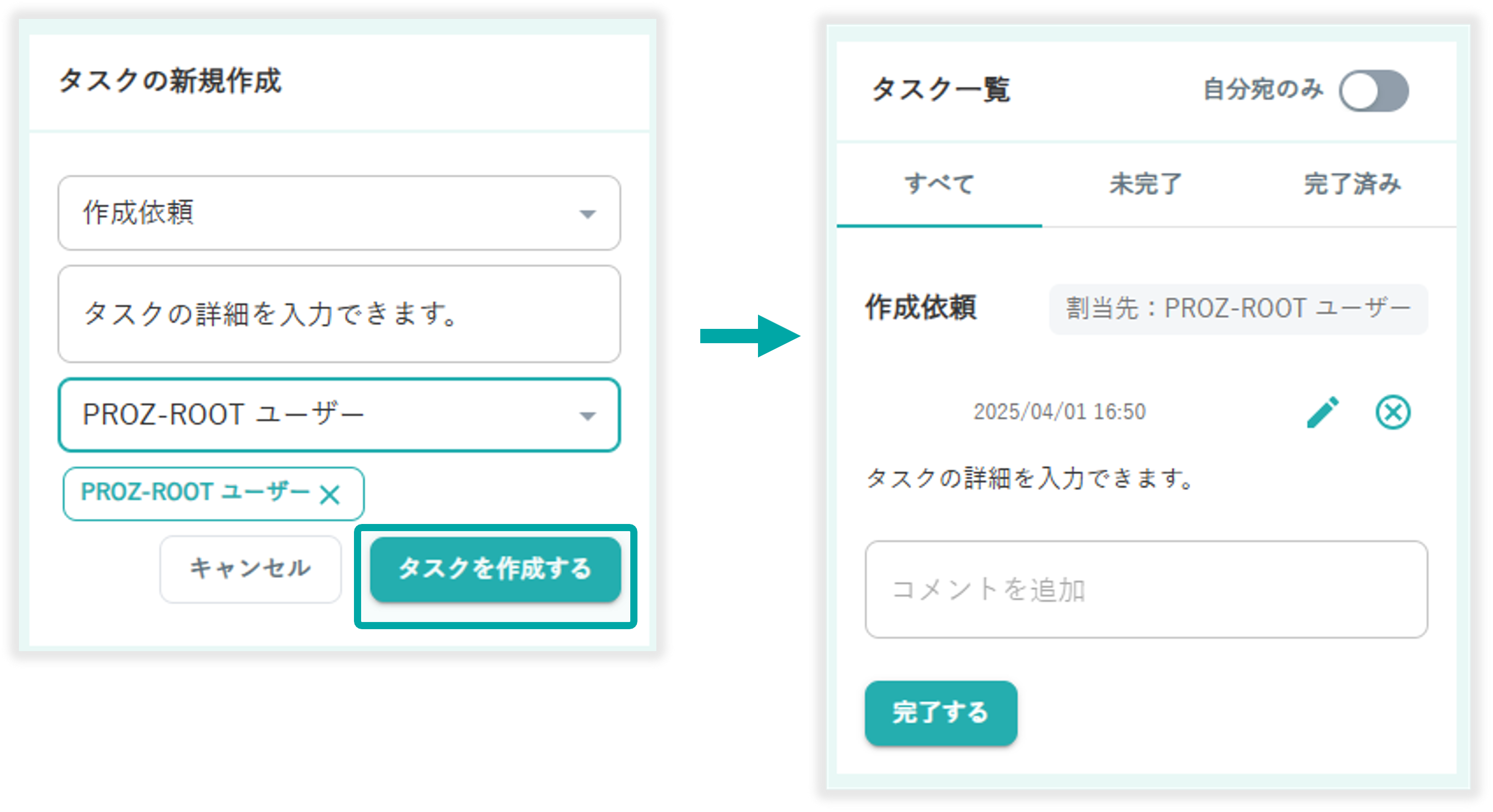
タスクが割り当てられた場合の通知
タスクが作成された際に割当先に設定されているユーザーにアプリ内通知およびメール通知が送信されます。
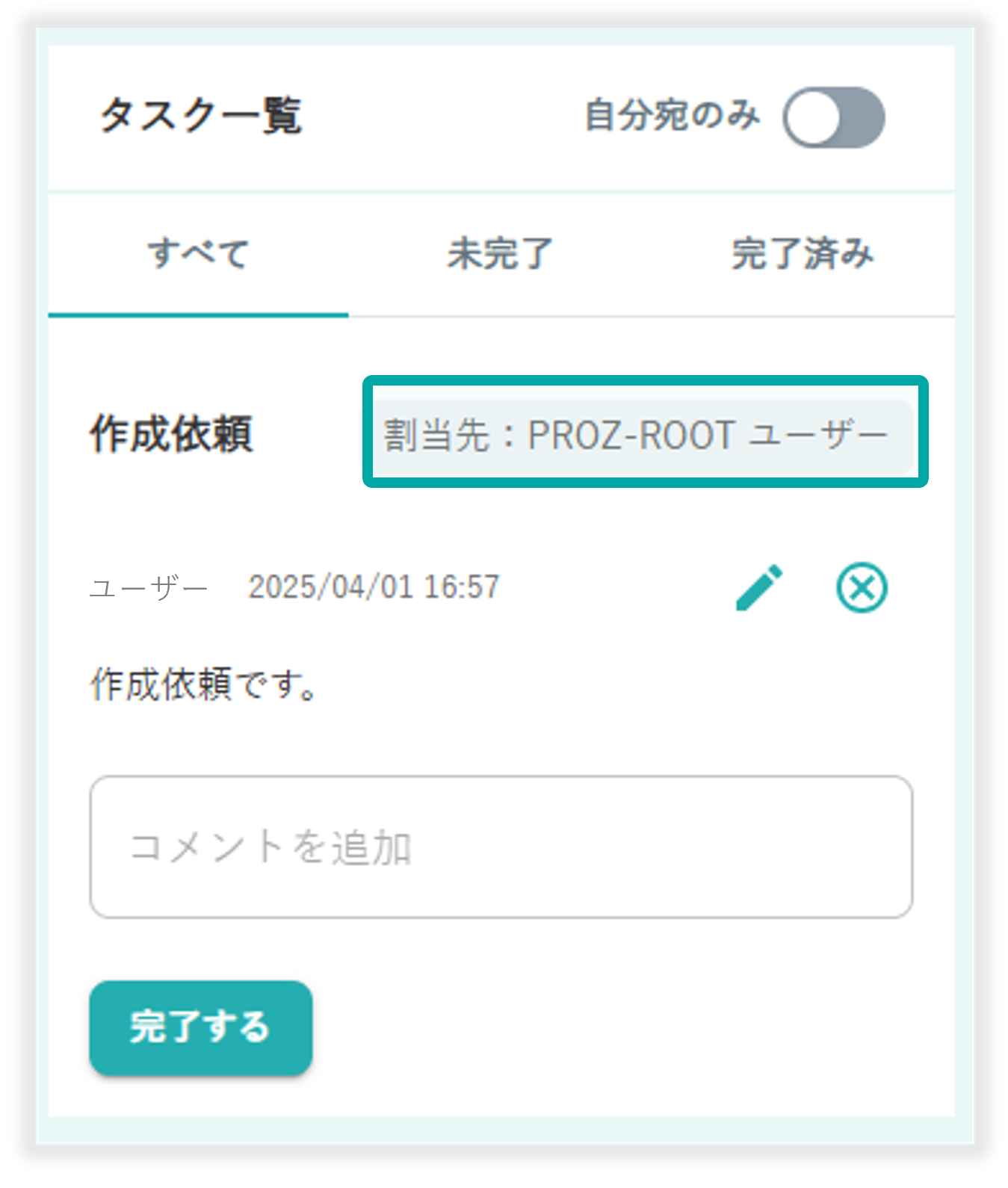
アプリ内通知
アプリ内通知は画面右上のアイコンを選択することで確認可能です。
通知を選択することで、タスクが割り当てられたナレッジに遷移することができます。
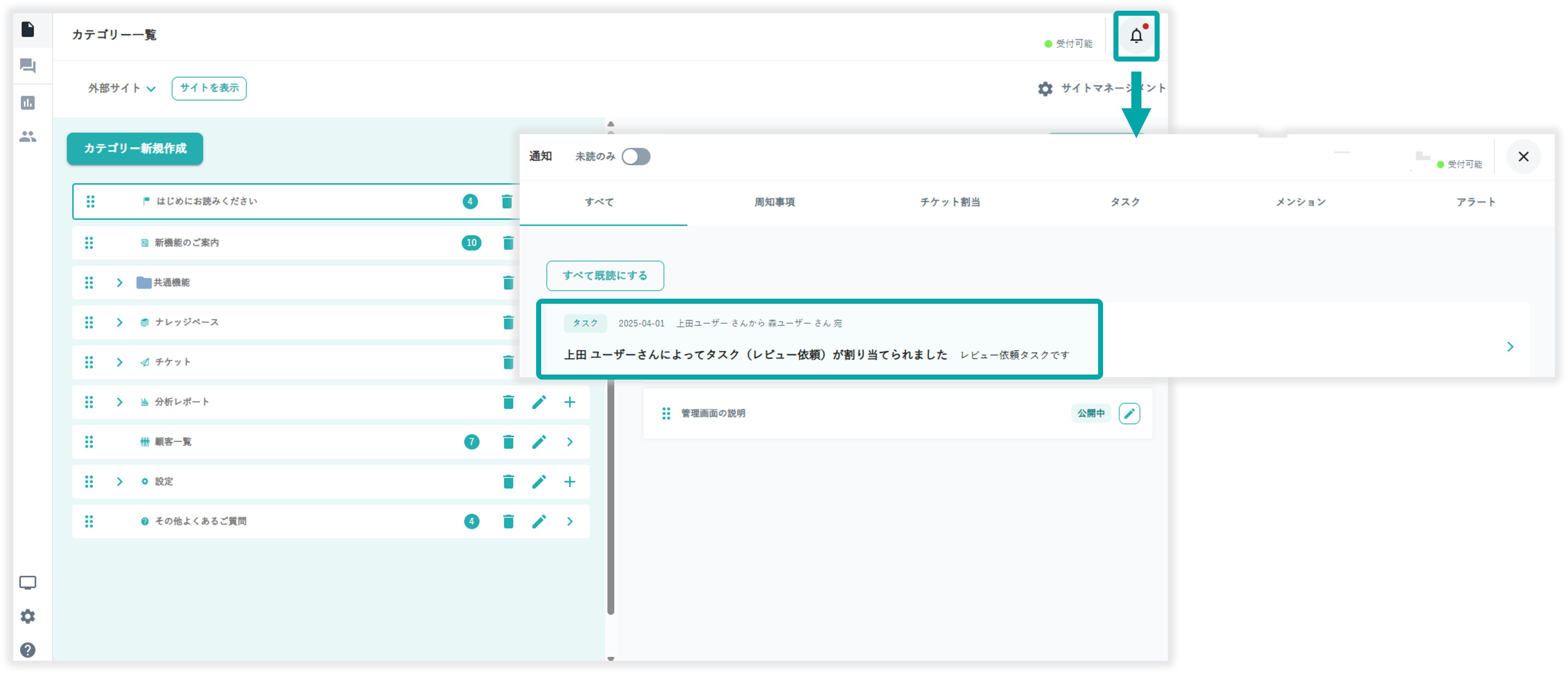
メール通知
メール通知は登録しているメールアドレスに通知が送信されます。
「ナレッジに移動」を選択することで、タスクが割り当てられたナレッジに遷移することができます。
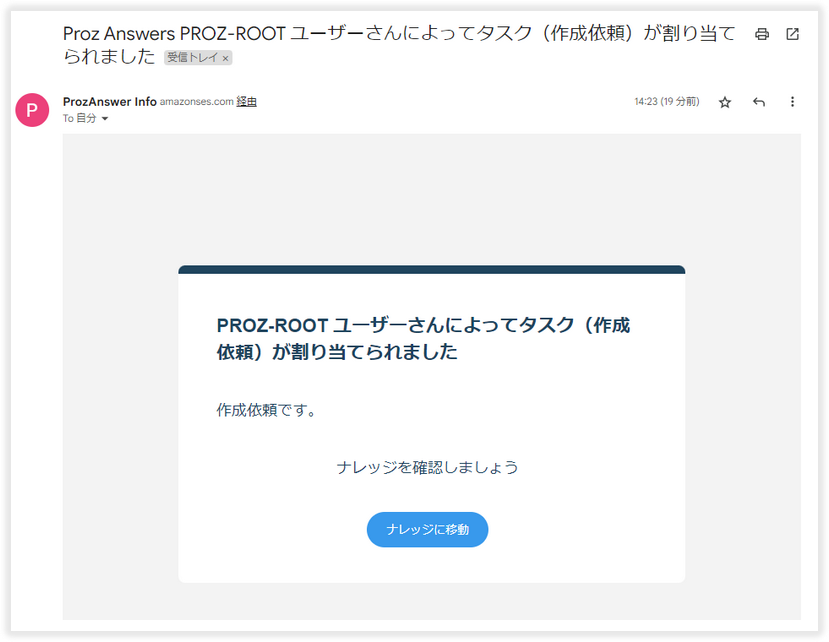
タスクの完了
完了したタスクはタスク一覧の「完了する」を選択することで、タスク作成者とタスクを割り当てられたスタッフにタスク完了の通知が送信されます。
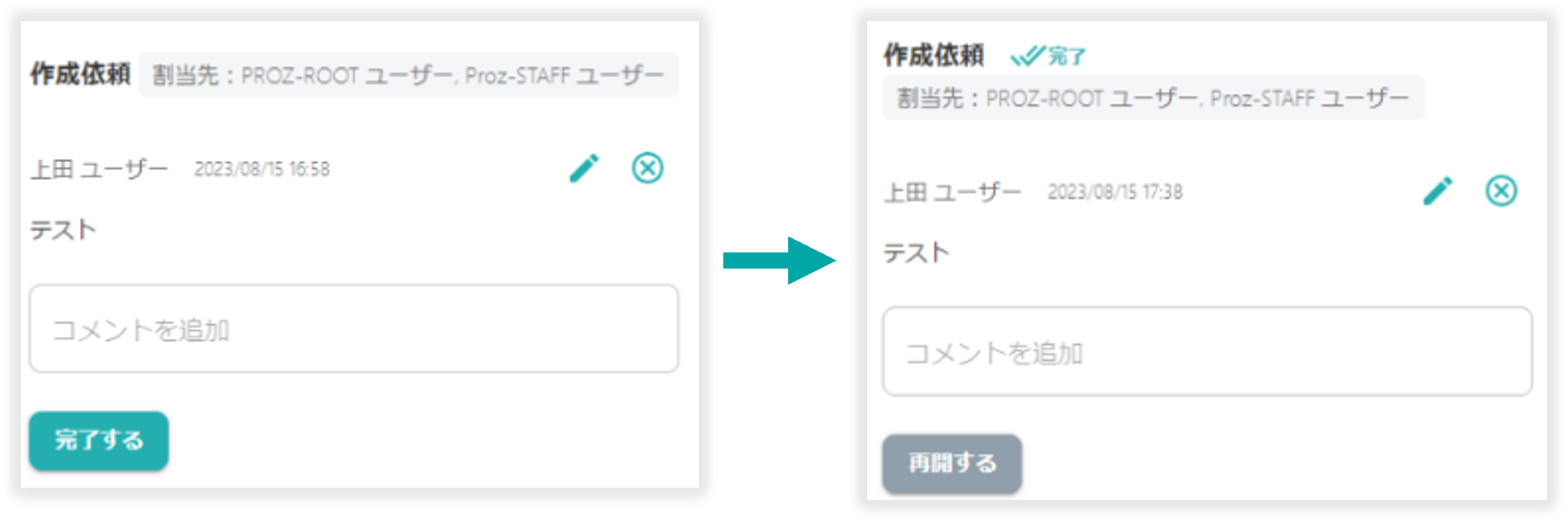
アプリ内通知
アプリ内通知は画面右上のアイコンを選択することで確認可能です。
通知を選択することで、タスクが完了したナレッジに遷移することができます。
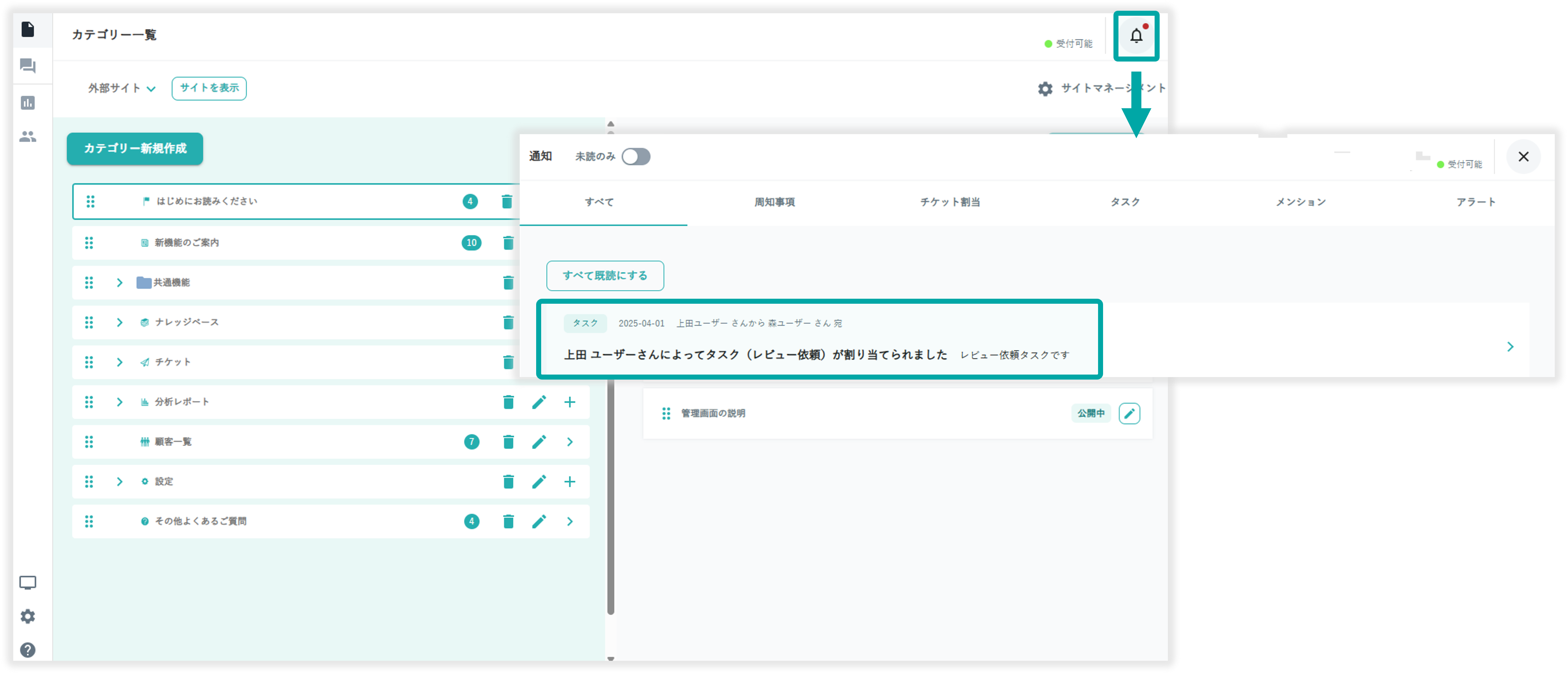
メール通知
メール通知は登録しているメールアドレスに通知が送信されます。
「ナレッジに移動」を選択することで、タスクが完了したナレッジに遷移することができます。
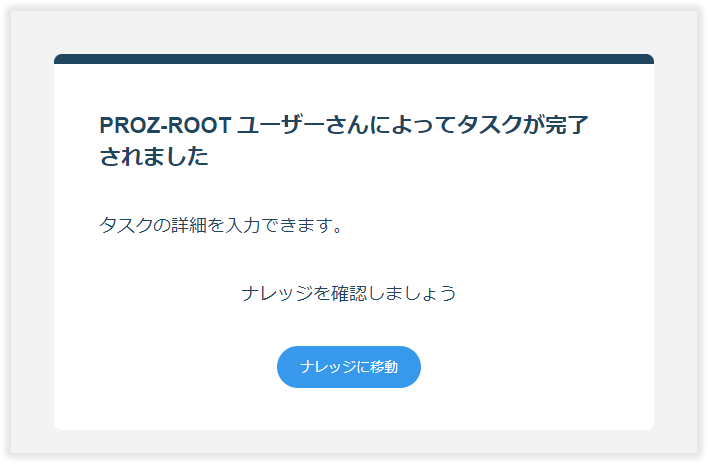
タスク一覧のフィルター
タスク一覧は「すべて」「未完了」「完了済み」を選択することで、タスクにフィルターをかけることができます。
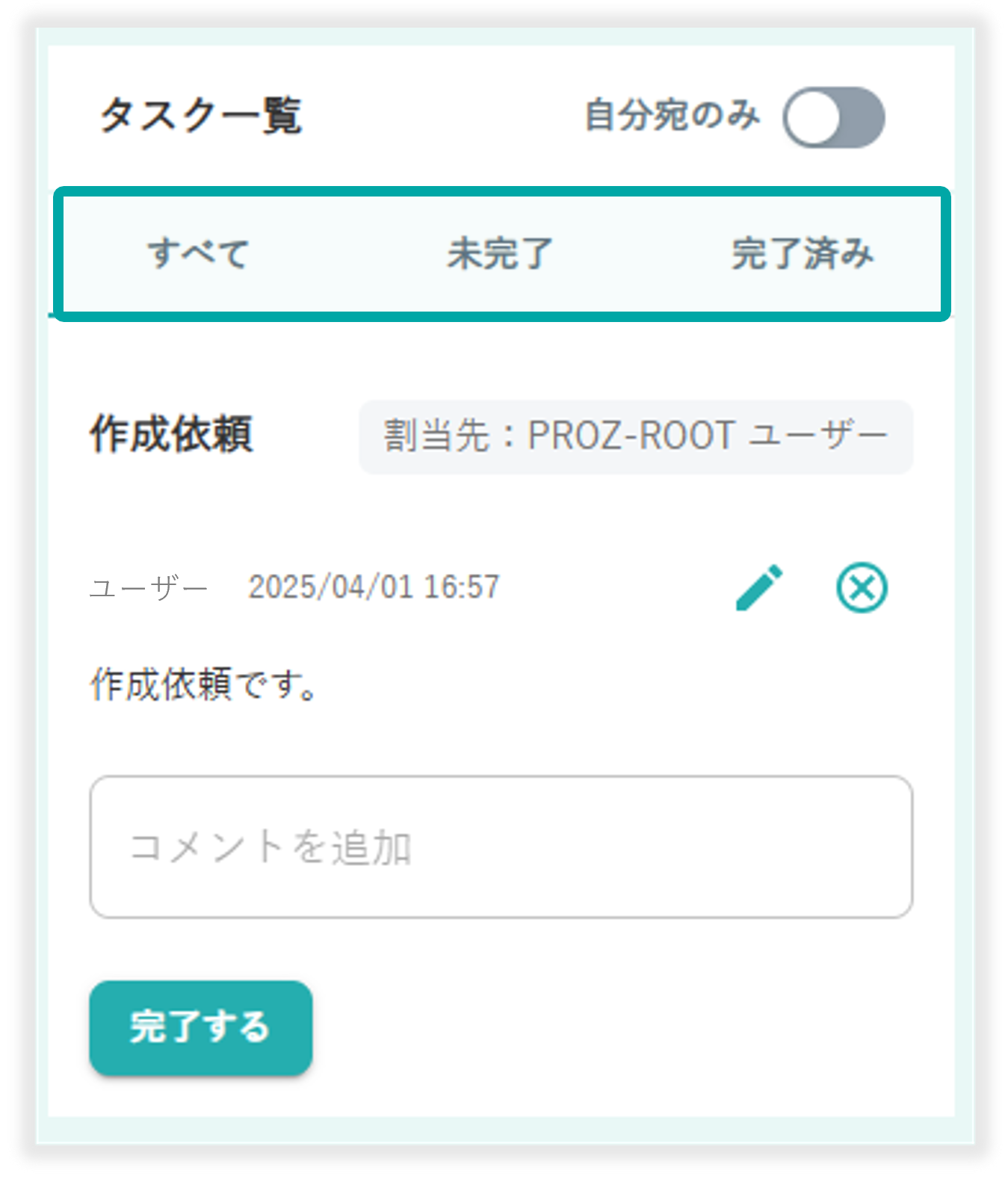
「自分宛のみ」のトグルをオンにすることで、割り当てが自分のタスクのみ表示可能です。
※グループに割り当てられているタスクは表示されません。